Kaip sukurti atsarginius vaizdo įrašus iš iPhone naudojant 5 efektyvius būdus
Bet kokių duomenų, įskaitant vaizdo įrašus, atsarginių kopijų darymas yralabai dažnas „iOS“ vartotojams. Vietos trūkumas arba „iOS“ veikimo sutrikimai ar staigūs atnaujinimai yra viena iš priežasčių, dėl kurių vartotojui reikia kurti atsargines duomenų kopijas. Nors nuo „iPhone“ išleidimo praėjo daugiau nei dešimtmetis, dauguma vartotojų nežino, kaip efektyviai kurti vaizdo įrašų atsargines kopijas. Taigi, šis straipsnis padės vartotojams pranešti apie 5 naudingiausius ir paprasčiausius jų vaizdo įrašų atsarginių kopijų kūrimo iš „iPhone“ į kompiuterį būdus. Yra „iCloud“, „iTunes“ ir „Photos“ programos, kurios yra „Apple“ sertifikuotos programos. Kitos dvi yra trečiųjų šalių programos, kurios yra panašiai veiksmingos ir patogios.
- 1 sprendimas: sukurkite nuotraukų ir vaizdo įrašų atsargines kopijas naudodami „iCareFone“
- 2 sprendimas: sukurkite vaizdo įrašų atsargines kopijas iš „iPhone“ į „iCloud“
- 3 sprendimas: sukurkite vaizdo įrašų atsarginę kopiją iš „iPhone“ į „Photos“ programą
- 4 sprendimas: sukurkite vaizdo įrašų atsarginę kopiją iš „iPhone“ į „iTunes“
- 5 sprendimas: sukurkite atsargines vaizdo įrašų kopijas iš „iPhone“ į „Dropbox“
1 sprendimas: sukurkite nuotraukų ir vaizdo įrašų atsargines kopijas naudodami „iCareFone“
https://www.tenorshare.com/products/icarefone.html nėra „Apple“ sertifikuota programa. Tai trečiosios šalies įrankis, kuris kruopščiai dirbo, kad įrodytų savo vertę. Tai tiesiog puiki programa, galinti selektyviai kurti atsargines nuotraukų ir vaizdo įrašų atsargines kopijas. Jis veikia tiek „Mac“, tiek „Windows“ ir yra geriausias, palyginti su kitomis šio straipsnio programomis. Tai labai lengva naudoti dėl paprastos, bet intuityvios sąsajos. Jei nežinote, kaip sukurti atsarginę nuotraukų ir vaizdo įrašų atsarginę kopiją iš „iPhone“ naudojant „Tenorshare iCareFone“, tiesiog perskaitykite šiuos veiksmus:
1. Pirmiausia įdiekite „iCareFone“ į savo kompiuterį.
2. Dabar duomenų kabeliu prijunkite „iPhone“ ir kompiuterį. Po kelių sekundžių kompiuteris aptinka „iPhone“.
3. Dabar paleiskite „iCareFone“.
4. Eikite į „Tenorshare iCareFone“ skydelio parinktį Atsarginė kopija ir atkūrimas.

5. Kitame skydelyje „Select All“ bus pasirinkta pagal numatytuosius parametrus.
6. Atžymėkite šią parinktį ir pasirinkite tik „Vaizdo įrašų duomenys“ esančius vaizdo įrašus.
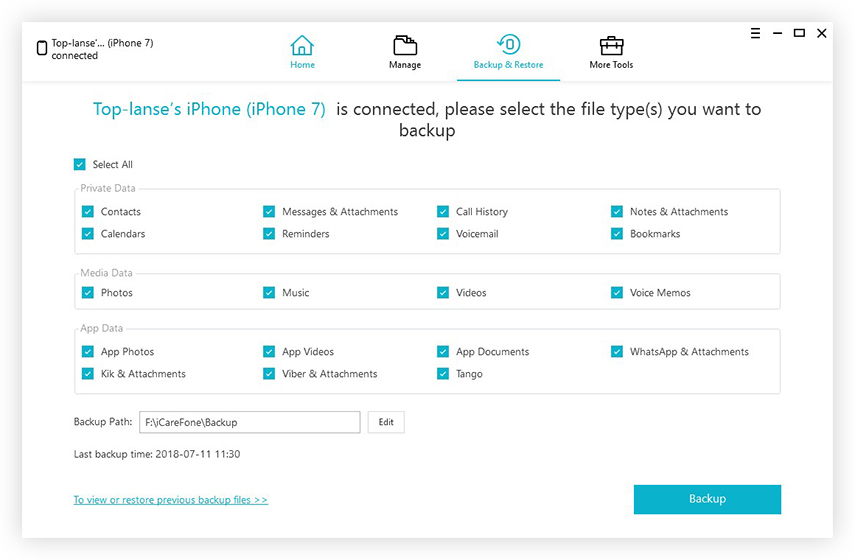
7. Galiausiai spustelėkite žemiau esančią parinktį „Atsarginė kopija“, kad sukurtumėte atsargines failų kopijas.
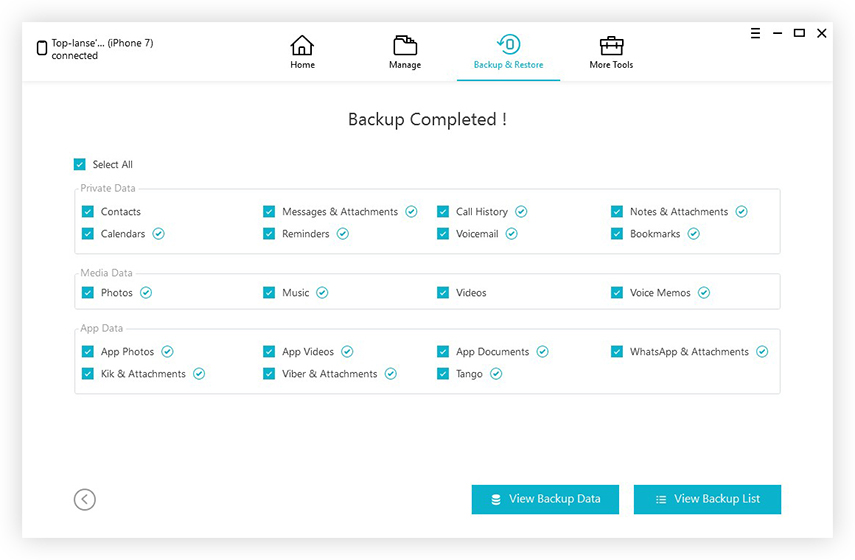
Kaip matote, šie veiksmai yra gana paprasti, tačiau kodėl verta pasirinkti šį variantą kitoms programoms, tokioms kaip „iTunes“ ar „iCloud“?
- Visų pirma, tai labai greita programinė įranga, siūlanti puikų perdavimo greitį be „Wi-Fi“.
- Tai ateina su pasirinktinėmis atsarginių kopijų kūrimo galimybėmis ir neabejotinai yra teigiamas dalykas.
- Tai gali padaryti atsarginę kopiją iš kamerų vaizdo įrašų, trečiųjų šalių programų vaizdo įrašų, atsisiųstų ir įsigytų filmų ir kt.
2 sprendimas: sukurkite vaizdo įrašų atsargines kopijas iš „iPhone“ į „iCloud“
Viena oriausių „iOS“ bendruomenės programųyra „iCloud“. Tai suteikia 5 GB nemokamos saugyklos vietos, kai ją užsisakote, ir viskas, kas papildoma, yra mokama. Kartu su „iCloud Photo Library“ funkcija galima kurti vaizdo įrašų ir net nuotraukų atsargines kopijas. Tai yra speciali sinchronizavimo funkcija, galinti sinchronizuoti jūsų duomenis, šiuo atveju, jūsų vaizdo įrašus iš „iPhone“ į kompiuterį. Jei nežinote, kaip kurti atsarginę vaizdo įrašų kopiją iš „iPhone“ į kompiuterį, naudojant „iCloud“, atlikite šiuos veiksmus:
1. Atsisiųskite ir įdiekite „iCloud“, skirtą asmeniniam kompiuteriui.
2. Paleiskite „iCloud“ programą ir prisijunkite prie savo paskyros.
3. Dabar eikite į parinktį šalia nuotraukų ir įjunkite „iCloud Photo Library“ parinktį.
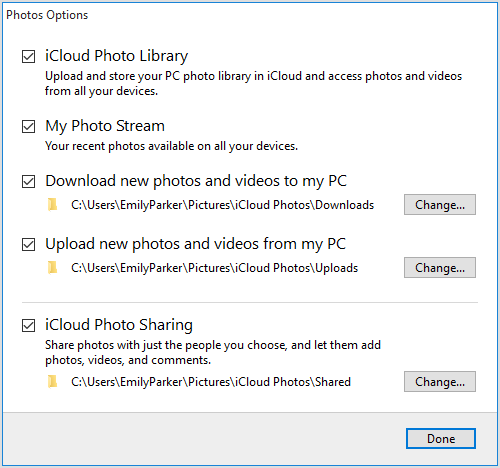
4. Išimkite „iPhone“ ir eikite į „Nustatymai“.
5. Dabar eikite į „Photos & Camera“ ir įjunkite „iPhone“ „iCloud Photo Library“ funkciją.
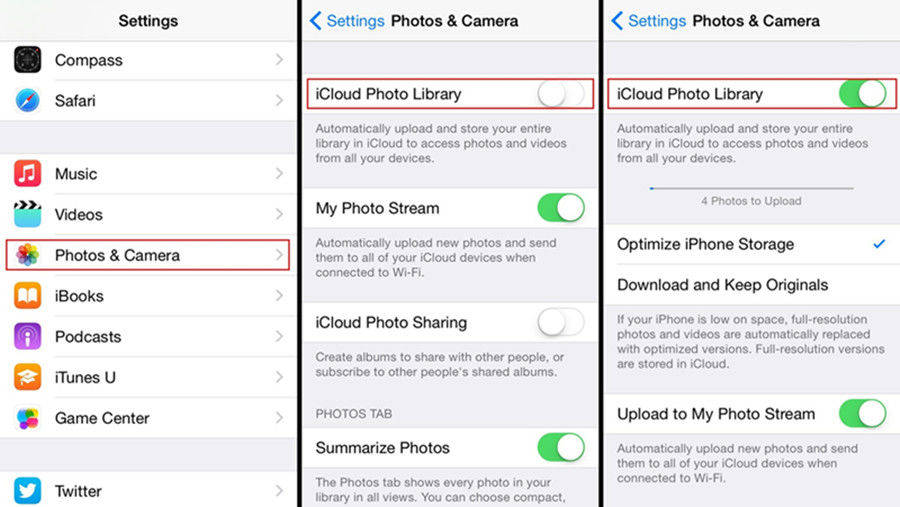
Visi jūsų vaizdo įrašai bus sinchronizuojami automatiškaikada būsite prisijungę prie „Wi-Fi“ ryšio. „iCloud“ ir „iCloud Photo Library“ funkcijos yra labai populiarios ir efektyvios, tačiau, kaip minėta aukščiau, jos laikymas ribojamas. Nepaisant to, tai yra perspektyvus būdas ir daugelis vartotojų jau naudoja „iCloud“ atsarginėms duomenų kopijoms iš „iPhone“ kurti.
3 sprendimas: sukurkite vaizdo įrašų atsarginę kopiją iš „iPhone“ į „Photos“ programą
Kita „Apple“ sertifikuota programa yra „Photos App“. „Photos“ programa iš tikrųjų nesugeba sukurti vaizdo failų atsarginių kopijų, tačiau prireikus ji gali juos perkelti į kitus įrenginius. Vaizdo įrašų perkėlimas ir išsaugojimas yra ta pati mintis kurti atsargines kopijas. Yra integruota nuotraukų programa, skirta „Mac“, o „Windows“ vartotojams yra dar viena „Photos“ programa, pasiekiama tik „Windows 10“ ir „8“ versijoms. Sąsajos yra šiek tiek skirtingos, tačiau abi veikia vienodai. Priešingai nei kiti, jei norite kurti atsarginę vaizdo įrašų kopiją naudodami „Photos“ programą, tai galite padaryti atlikdami šiuos veiksmus:
„Mac“:
1. Prieš pradėdami, „Mac“ ir „iPhone“ turite būti sujungti duomenų kabeliu.
2. Paleiskite „Photos“ programą „Mac“.
3. Spustelėkite parinktį Importuoti.
4. Dabar „iPhone“ pasirinkite reikiamus vaizdo įrašų atsarginę kopiją.
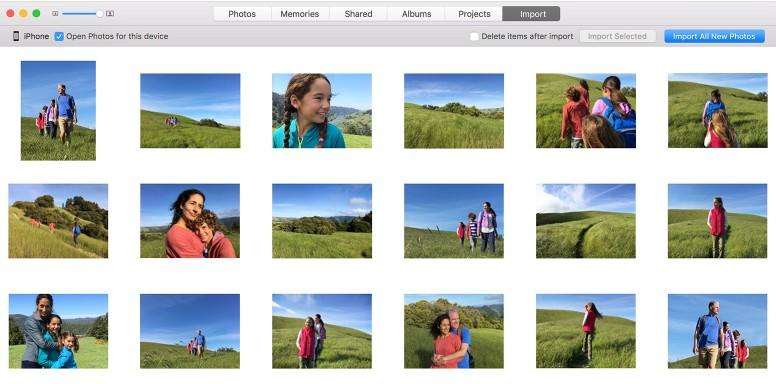
„Windows 10“ ir „8“:
1. Pirmiausia USB kabeliu prijunkite „iPhone“ prie kompiuterio.
2. Kompiuteris per kelias sekundes aptinka „iPhone“, o „Photos“ programa bus paleista automatiškai. (Jei norite geresnės patirties, turėkite naujausią „iTunes“ savo kompiuteryje).
3. Bakstelėkite mygtuką „Importuoti“, esantį viršuje, ir pasirinkite vaizdo įrašus, kurių atsarginę kopiją norite sukurti į savo kompiuterį.
4. Galiausiai tęskite bakstelėdami Tęsti ir spustelėkite Importuoti.
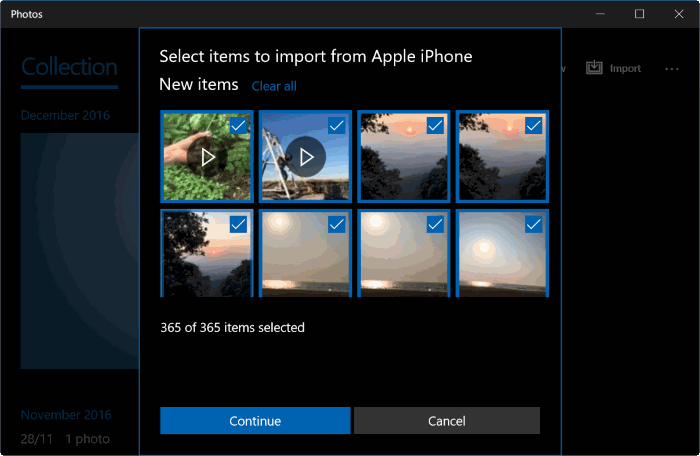
„Photos App“ naudojimas vaizdo perdavimui yra labai paprastas metodas. Vykdydami aukščiau nurodytas instrukcijas, galite lengvai perkelti savo vaizdo įrašus į savo kompiuterį arba „Mac“.
4 sprendimas: sukurkite vaizdo įrašų atsarginę kopiją iš „iPhone“ į „iTunes“
Viena iš seniausių ir pervertintų visų laikų programųyra „iTunes“. Tai gali sukurti viso jūsų įrenginio atsarginę kopiją. Čia šiek tiek skiriasi atsarginės kopijos kūrimo procesas. „iTunes“ sukuria viso jūsų įrenginio duomenų atsargines kopijas. Tai reiškia, kad negalėsite selektyviai pasirinkti vaizdo įrašų, kurių atsarginę kopiją norite sukurti. Turėsite viską padaryti kartu, jei norite naudoti „iTunes“. Nors „iTunes“ veikia skirtingai, tai yra perspektyvus metodas. Taigi, jei esate tikri, kaip kurti atsargines vaizdo įrašų atsargas naudojant „iTunes“, tada perskaitykite žemiau pateiktą procedūrą.
1. Prieš pradėdami, savo kompiuteryje įdiekite naujausią „iTunes“ versiją.
2. Tada USB kabeliu prijunkite „iPhone“ ir kompiuterį.
3. „iTunes“ bus paleista automatiškai, jei to nepadarysite rankiniu būdu.
4. „iTunes“ lange spustelėkite įrenginio piktogramą ir eikite į suvestinę.
5. Galiausiai eikite į atsarginę kopiją, spustelėkite „Atsarginė kopija dabar“, tada spustelėkite Atlikta.
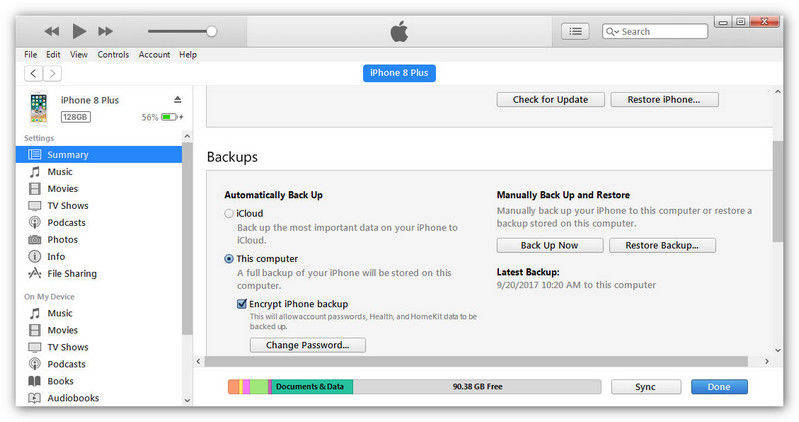
Deja, dauguma vartotojų nežino, kad „iTunes“ atsarginės kopijos taip pat nėra prieinamos. Jis yra užšifruotas ir naudoti galite tik atkūrę „iPhone“.
5 sprendimas: sukurkite atsargines vaizdo įrašų kopijas iš „iPhone“ į „Dropbox“
Panašus į „iCloud“, „Dropbox“ taip pat yra debesistarnyba. Funkcijos šiek tiek skiriasi, tačiau pagrindinis principas yra tas pats! Sukurtas nepriklausomos įmonės, „Dropbox“ yra puiki terpė kurti vaizdo failus iš „iPhone“ į kompiuterį. Jis yra prieinamas daugelyje platformų ir yra labai efektyvus. Tai naudoja daugelis tik todėl, kad yra lengvai naudojami. Taip pat yra tik 2 GB ribotos atminties vietos ir jūs galite gauti mokamą prenumeratą už papildomą saugyklą. Štai kaip naudoti „Dropbox“:
1. Pirmiausia turite įdiegti programą „iPhone“ iš „App Store“.
2. Prisijunkite prie „Dropbox“ paskyros ir eikite į vaizdo įrašus.
3. Eikite į tris aukščiau matomus taškus ir pasirinkite įkėlimo parinktį.
4. Dabar pasirinkite vaizdo įrašus, kuriuos turite įkelti, ir dar kartą bakstelėkite „Įkelti“.
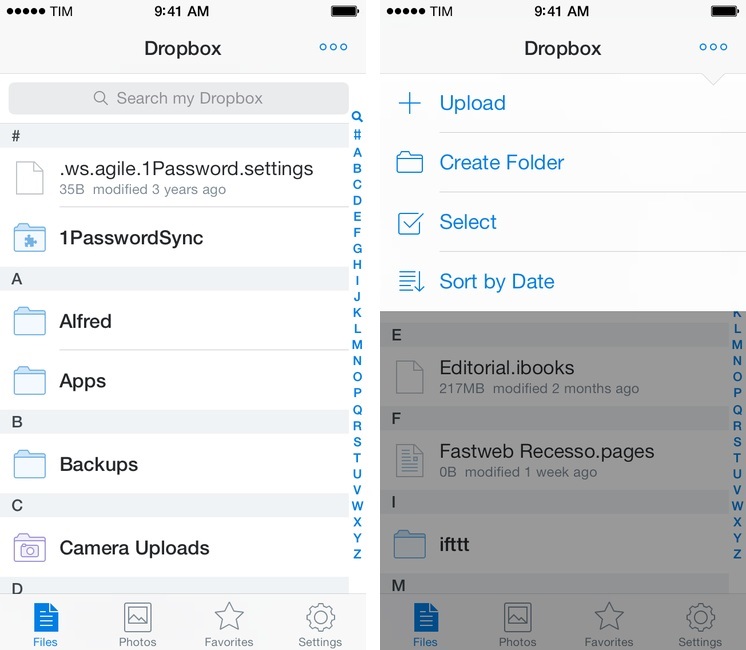
5. Dabar savo kompiuteryje atlikite procedūrą panašiai.
6. Prisijunkite prie „Dropbox“ paskyros ir atsisiųskite failus į savo kompiuterį.
Vartotojai dažniausiai pasirenka „Dropbox“ dėl savo efektyvumo ir paprastumo. Be saugojimo apribojimo ir „Wi-Fi“ priklausomybės, jis neturi daug trūkumų.
Išvada
Todėl tai yra penki veiksmingiausi irpatogūs vaizdo įrašų atsarginių kopijų kūrimo iš „iPhone“ į kompiuterį būdai. „iCloud“, „iTunes“ ir „Photos“ programos yra „Apple“ sertifikuotos programos. Jie yra tinkami, tačiau kiekvienas turi savo trūkumų. Trečiųjų šalių parinktys taip pat veiksmingos, kaip „Dropbox“. Galite saugoti bet kokios formos duomenis ir vėliau juos atsisiųsti iš kito įrenginio. Galiausiai, „Tenorshare iCareFone“, kuri yra dar viena trečiųjų šalių programa ir, be abejo, geriausias būdas padaryti atsargines nuotraukų ir vaizdo įrašų atsargines kopijas iš „iPhone“ į kompiuterį, taip pat iš „Mac“! Pagal mūsų testus tai yra greičiausias, efektyviausias ir patikimiausias. Labai rekomenduojama!!









